ویندوز سرور ۲۰۱۲ جدیدترین نسخه ویندوز سرور می باشد که مورد استفاده قرار گرفته، که ظاهر و نحوه کار با آن با نسخه قبلی یعنی ۲۰۰۸ تفاوت زیادی دارد.در راه اندازی شبکه اولن کار برای مدیریت یک شبکه نصب و راه اندازی اکتیو دایرکتوری است، که ما آن را به شما آموزش میدهیم.قبل از اینکه ما شروع به نصب سرویس دامین کنیم باید اول سرور را بررسی کرده تا مطمعن شویم سرور آماده است.
مهمترین بخش اولیه بحث DNS می باشد و عملکرد آن که نباید هیچگونه خطایی داشته باشد، مورد بعدی اینکه حتما ویندوز سرور آخرین نسخه و سرویس پک باشد.
در حالت ایده ال شما در سرور یک کارت شبکه نیاز داریدکه برای چلوگیری از تکرار IP به اشتباه همان سرور و IP حکم DNS سرور ما خواهد داشت… اما اگر دو کارت شبکه بر روی سرور داشتید حتما مطمعن شوید که یک IP حتما برای DNS تنظیم شده باشد.
تصویر زیر را ملاحظه فرمایید:
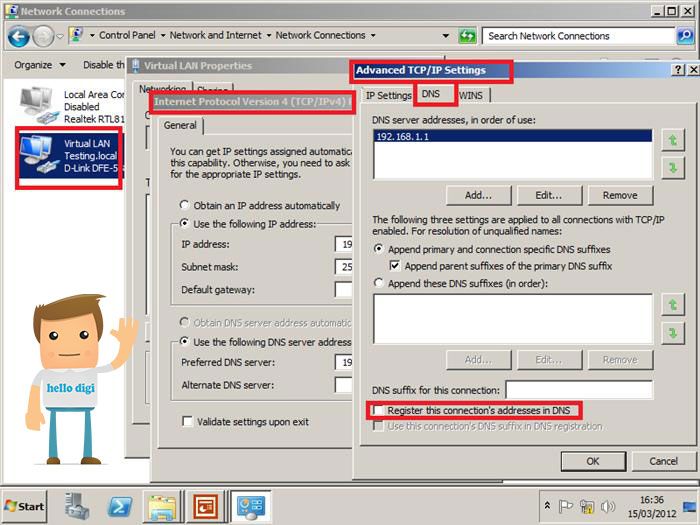
حالا شروع به نصب AD بر روی سرور که ازین به یعد به اسم دامین کنترلر Domain Controller می باشد، میکنیم، مراحل شروع نصب بدین صورت می باشد: ابتدا وارد Local Administartor میشویم و بر روی Server Manager کلیک کرده تا وارد کنسول شویم و مطابق شکل پیش میرویم:
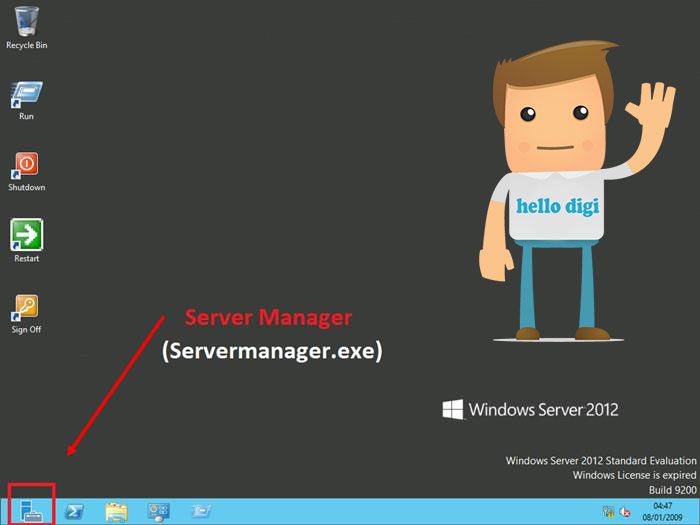
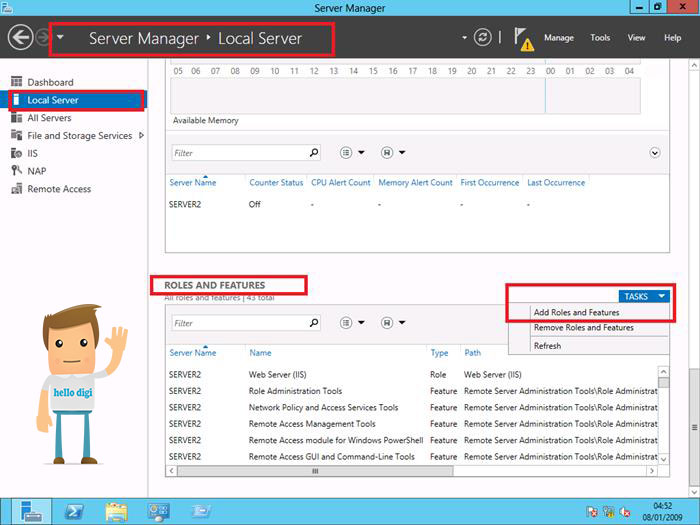
در این صحفه موارد پیش از نصب را به شما اعلام میکند که شامل:
۱٫پسورد ادمین باید یک پسورد قوی باشد
۲٫تنظیمات شبکه باید دارای یک IP استاتیک Static باشد و تنظیم شده باشد
۳٫تمامی آپدیت های امنیتی را نصب کرده و ویندوز را به آخرین آپدیت ارتقا دهیم
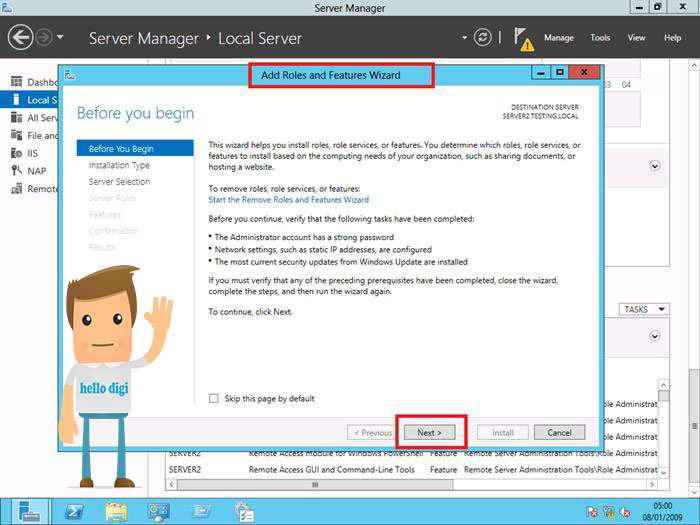
بر روی Next کلیک کنید:
در این بخش شما باید گزینه Role-based Or feature-based installation را انتخاب کنید:
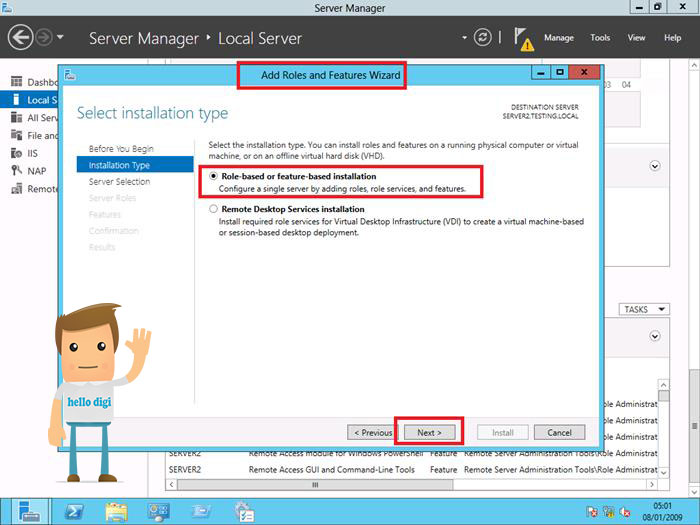
در این قسمت شما باید سروری که میخواهید بر روی آن AD را نصب کنید یعنی همین سرور لوکال را انتخاب کنید:
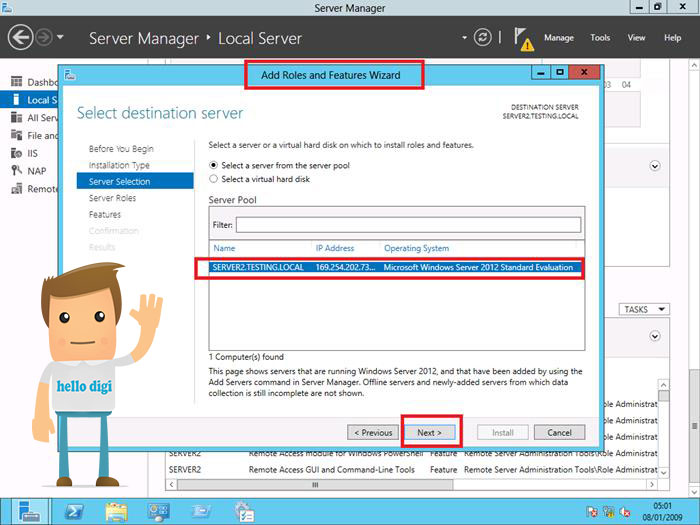
در این مرحله بر روی Active Directory Domain Services را انتخاب کرده و بر روی Next کلیک میکنیم:
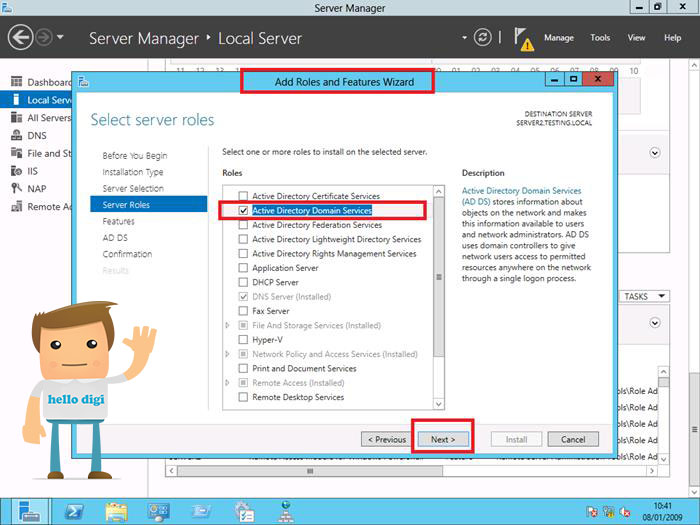
در این مرحله بستگی به سرویس هایی که نیاز خواهد شد عمل کرده اما در نصب AD نیازی به رول جدید نیست و فقط Next را کلیک میکنیم:
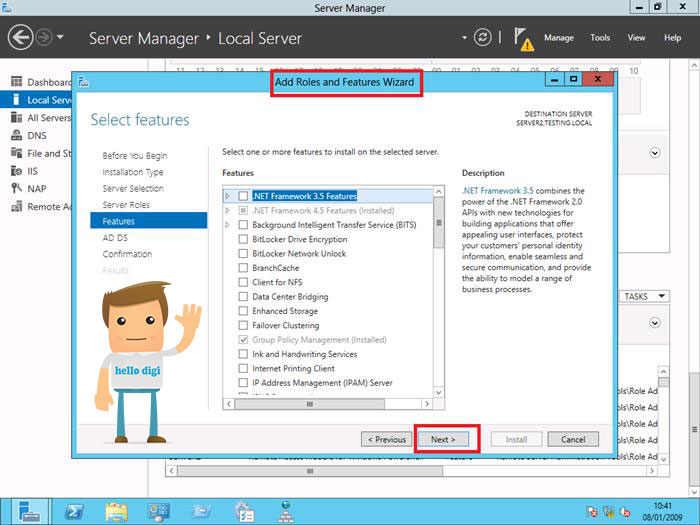
در این مرحله به ما توضیح خواهد داد که ما نیاز به نصب DNS داریم برای بهبود و عملکرد درست AD که اگر تنظیم نباشد باید آن را تنظیم کنیم که یا DNS بر روی یک سرور دیگر نصب است که در این صورت باید IP آن سرور را به DNS اضافه کنیم و در غیر اینصورت اگر نیاز به نصب DNS جدید داریم بر روی همین سرور یا Domain Controller نصب خواهیم کرد:
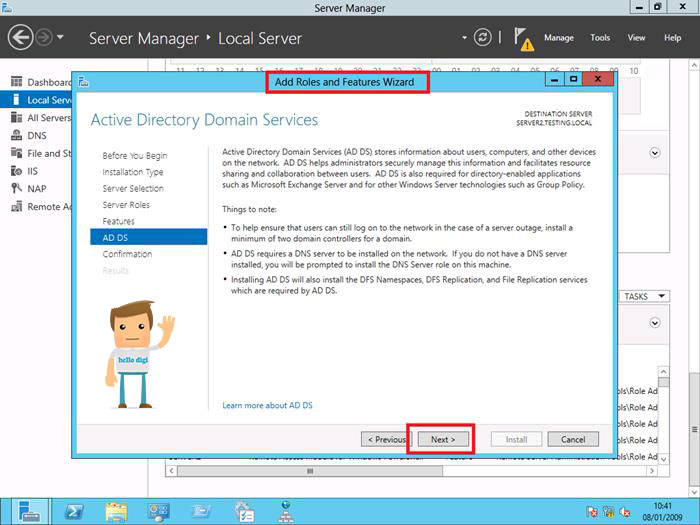
بر روی Next کلیک کرده که شامل تنظیمات و نصب DNS می باشد و در نهایت بر روی Install کلیک میکنیم:
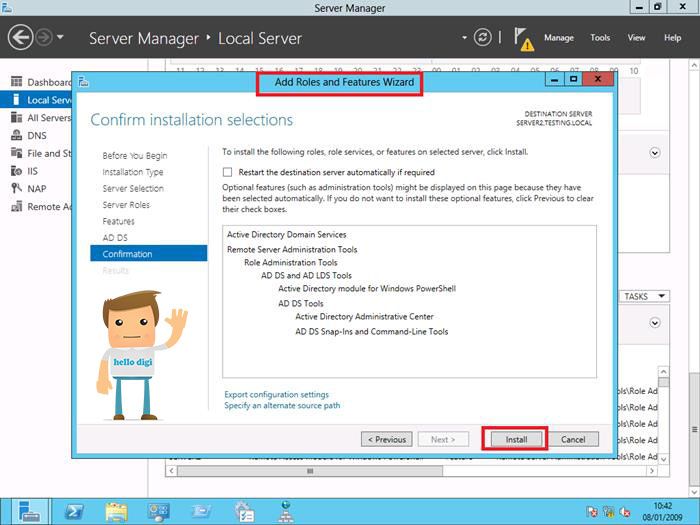
سرویس Active Directory نصب شده است اما نیاز به تنظیم دارد:
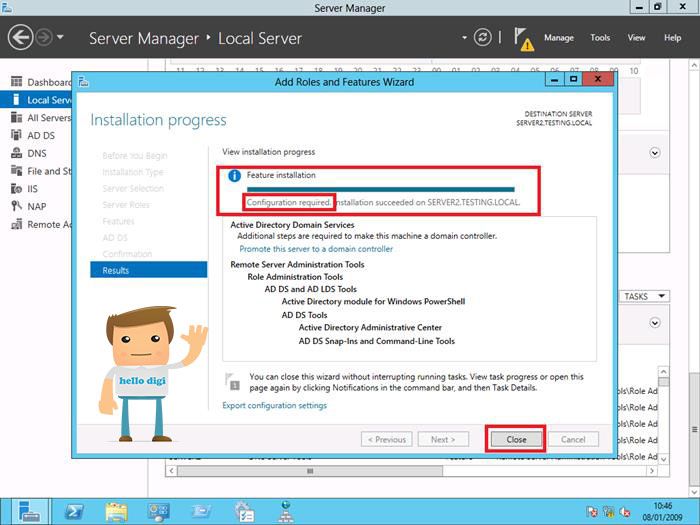
پیکربندی:
قدم بعدی تنظیمات و پیکربندی سرور است تا تبدیل به یک Domain Controller شود، بر روی AD DS که در Server Manager ظاهر شده است کلیک میکنیم، خواهیم دید که یه اطلاع رسانی وجود دارد که با زدن بر روی More تایید خواهیم کرد تا تنظیمات پیکربندی را انجام داده و در نهایت بر روی Promote this server to a domain controller کلیک میکنیم که در اینجا با تایید ما، سرور را تبدیل به Domain Controller خواهیم کرد:
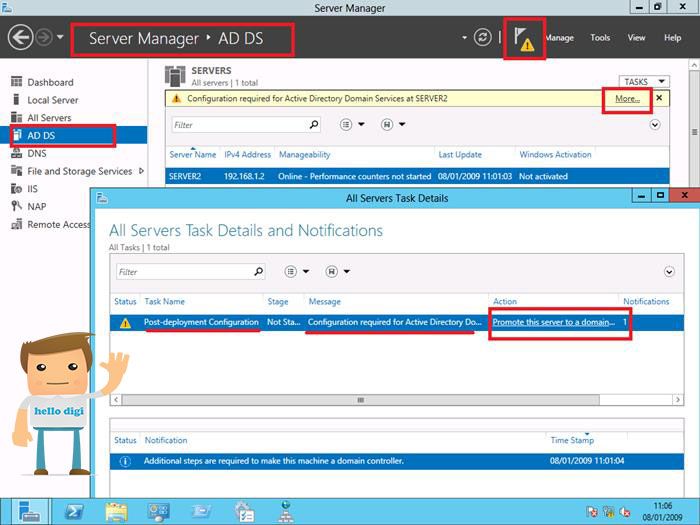
در این قمست وقتی ما تایید کردیم که سرورمان را تبدیل به Domain Controller کنیم ، نوبت یان رسیده که پیکربندی کنیم آیا میخواهیم یک دامین جدید بسازیم یا به دامین دیگری که موجود است وصل شویم:
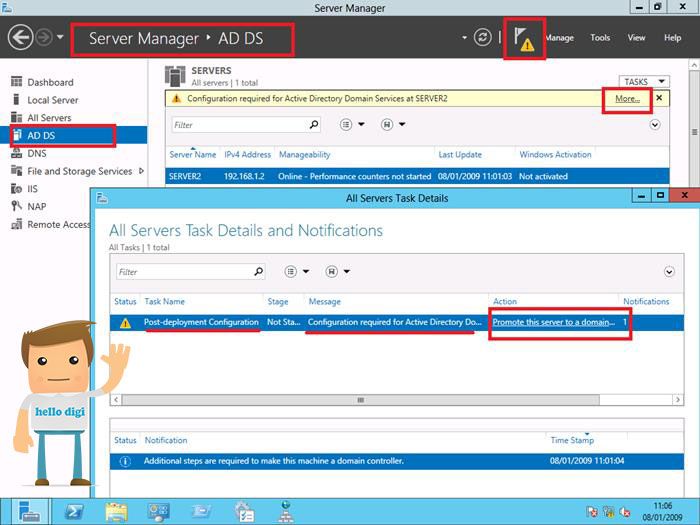
اگر میخواهیم سرو را به یک Domain Controller دیگری وصل کنیم باید مراحل زیر را انجام دهیم:
- مطمعن شوید که دامین موجود دارای Level Windows 2003 یا بالاتر باشد
- همچنین شما باید تنظیماتی ابتدایی در دامین موجود انجام بدید که شامل دستورات Command زیر می باشد:
- ADprep /forestprep
- ADprep /domainprep
برنامه ADprep.exe رو روی DVD ویندوز سرور ۲۰۱۲ در فولدر \support\adprep موجود می باشد، تصاویر پایین پروسه انجام کار و نحوه اجرای ADprep /forestprep را نشان خواهد داد:
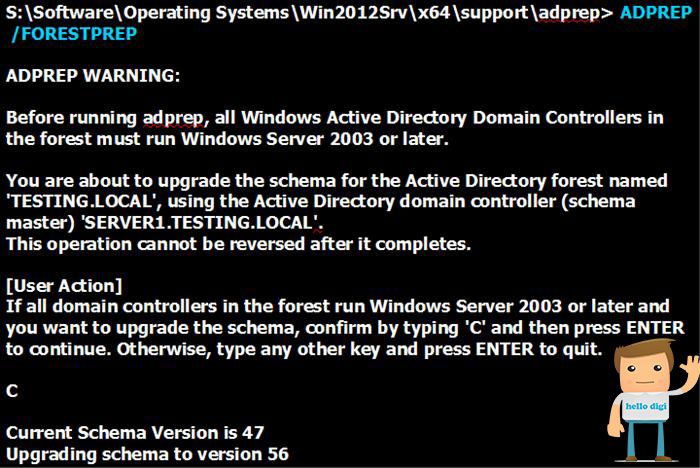
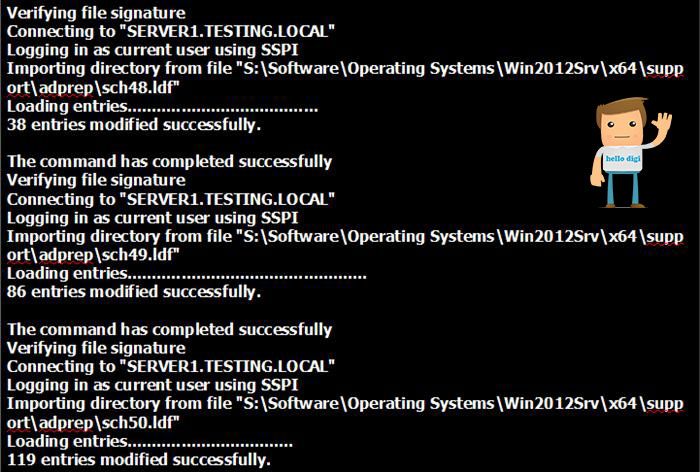
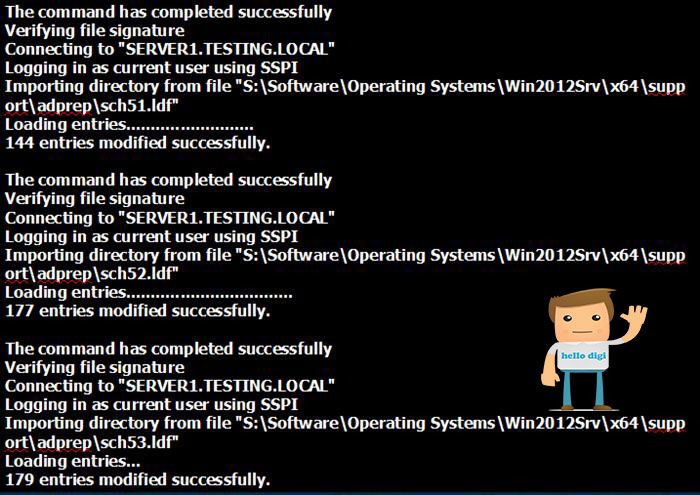
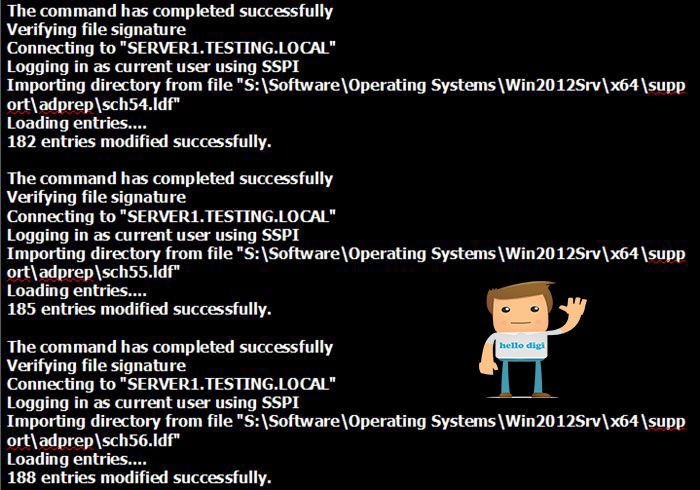
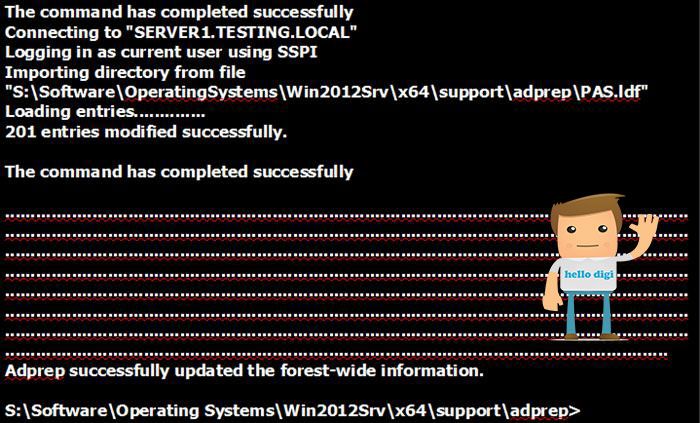
حالا ما باید فرمان ADprep /domainprep را اجرا کرده که شامل مراحل پایین خواهد بود:
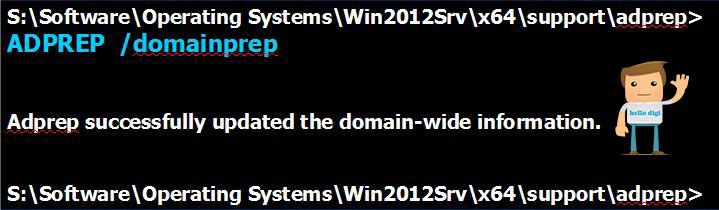
حالا به سرور خودمان برمیگردیم.مرحله بعدی این می باشد ما باید تنظیمات Domain and forest functional levels را انجام دهیم،که در این DC ما باید تنظیمات مورد نیاز و درست را مطابق شکل انجام بدهیم که شامل: Functional leve and forest domain controller capabilities و در نهایت DC password و در آخر برو روی Next کلیک میکنیم تا وارد مرحله بعد شویم:
- All DCs Windows 2003
- All DCs Windows 2008
- All DCs Windows 2008 R2
- All DCs Windows 2012
- Mixture of Windows 2008 and 2003 DCs
- Mixture of Windows 2008 R2 and 2003 DCs
- Mixture of Windows 2008 and 2008 R2 DCs
- Mixture of Windows 2003 and 2012 DCs
- Mixture of Windows 2008 and 2012 DCs
- Mixture of Windows 2008 R2 and 2012 DCs
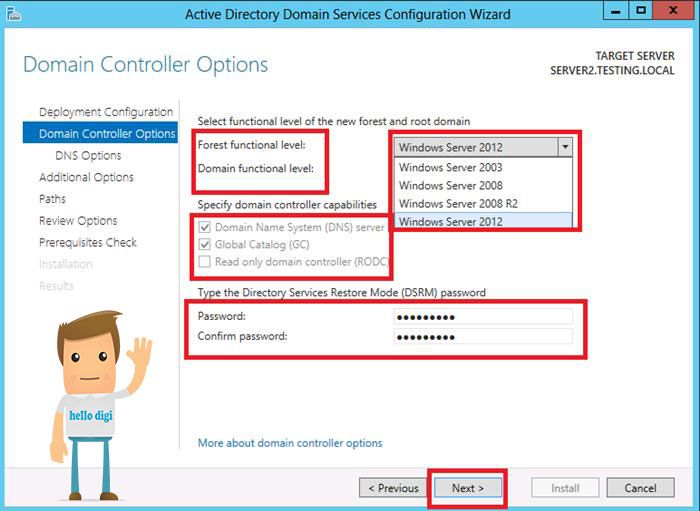
در طول پیکربندی AD برای تنظیمات DNS و واگذاری DNS ساخته شده که وظیفه حل مشکلات رکورد ها و هاست ها را بر عهده دارد که شامل DC و کامپیوتر های موجود در شبکه دامین می باشد، اگر شما DNS را نصب و پیکربندی کرده باشید نیازی نیست این گزینه را تیک بزنید ولی در صورت عدم نصب و پیکربندی باید بر روی گزینه Create DNS delegation کلیک کنیم:
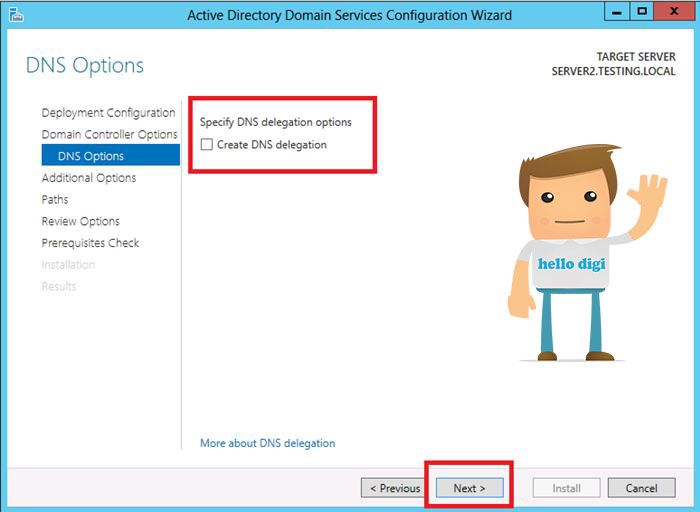
در این مرحله شما باید یک نام برای NETBIOS و ( FQDN (Fully Qualified Domain Name انتخاب کنیم، مثال:
NETBIOS name = TESTING and FQDN name = TESTING.local.
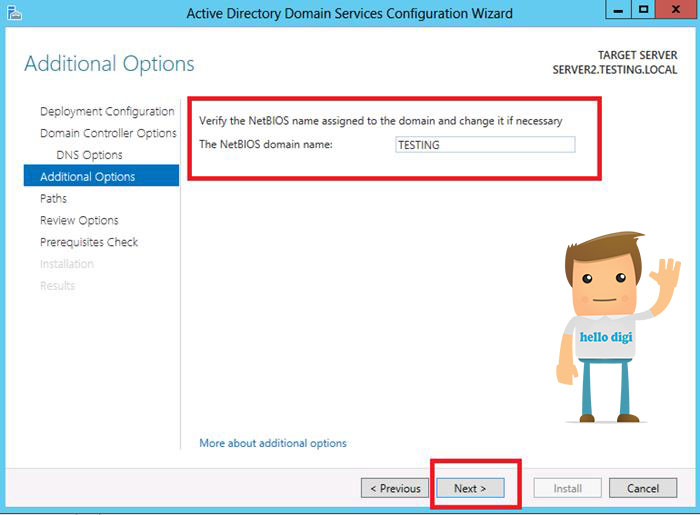
مرحله بعدی تنظیمات محل دیتا بیس لاگ سیستم و پوشه SYSVOL است که میتوانیم هم آدرس جدید بدهیم و هم دست نزنیم و بر روی آدرس خود اکتفا کرده و گزینه Next را میزنیم:
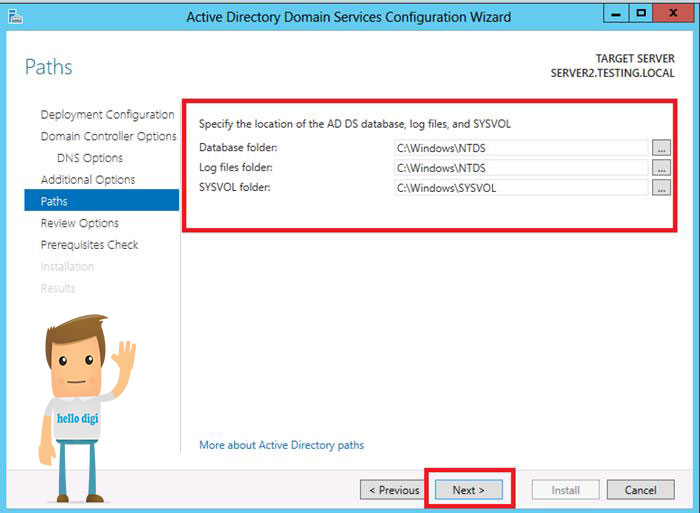
مرحله بعدی تنظیمات محل دیتا بیس لاگ سیستم و پوشه SYSVOL است که میتوانیم هم آدرس جدید بدهیم و هم دست نزنیم و بر روی آدرس خود اکتفا کرده و گزینه Next را میزنیم:
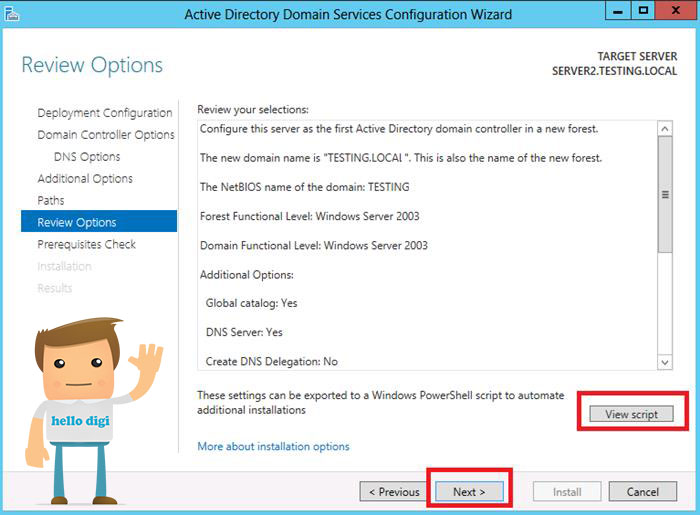
View script مراحل را در یک فایل نوت به ما نشان خواهد داد:
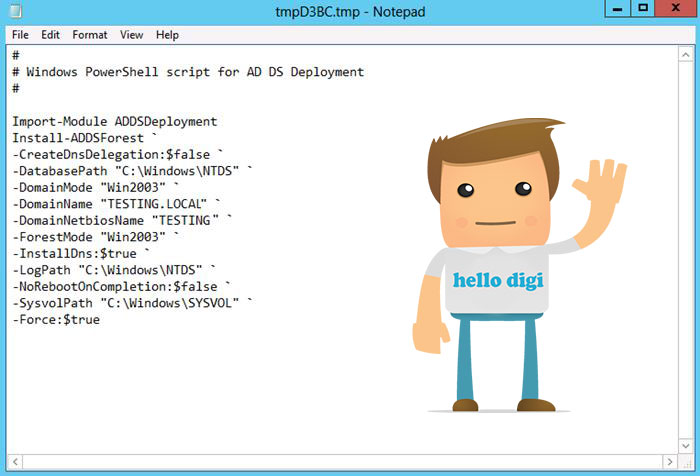
در مرحله آخر یک صفحه شامل پیش تنظیمات و تمامی شروط که برای نصب دامین ما می باشد نمایش داده میشود و سرور AD را اجرا خواهد کرد قسمت پایانی بر روی Install کلیک میکنیم و صبر میکنیم تا مراحل به طور کامل انجام شود و در نهایت سرور ری استارت کرده و وارد DC جدید شویم:
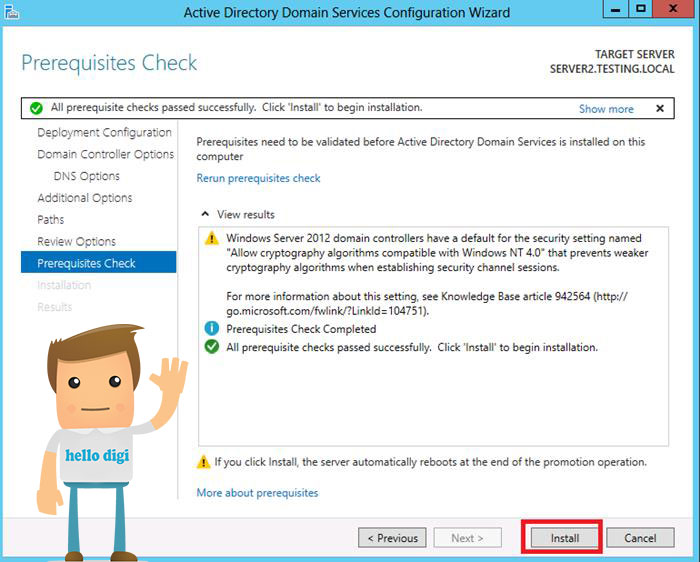
وقتی نصب به اتمام رسید در منو استارت گزینه های جدید در مورد AD ملاحظه خواهیم کرد به عنوان مثال:
Admin Console
Active Directory Administrative Center
AD Users and Computers
AD Sites and Services
نمایش داده خواهد شد که هر کدام کاربرد متفاوتی دارد:
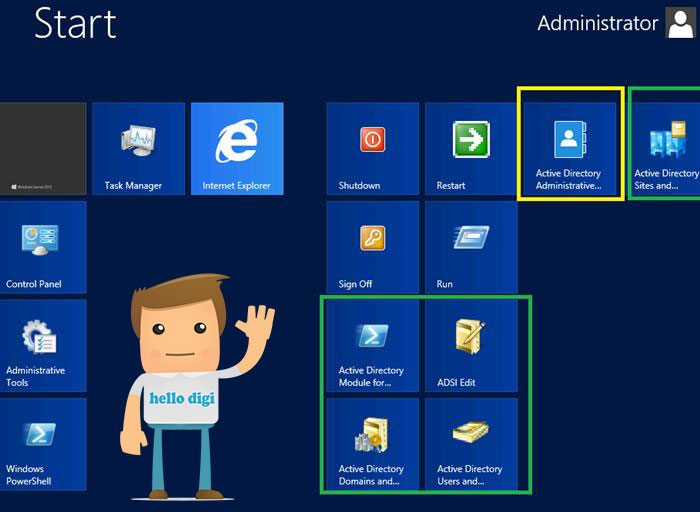
نصب AD توسط روش Powershell
برای این کار ابتدا Powershell را باز کرده و فرمان زیر را در آن میزنیم:
Install-addsdomaincontroller
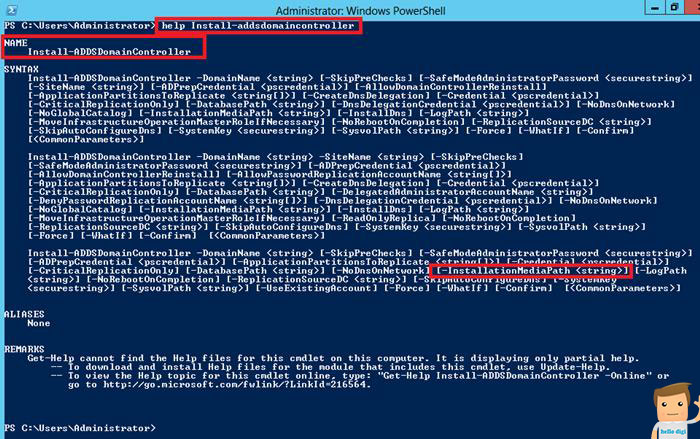
معرفی و آشنایی با System Center Configuration Manager R2 2012
توزیع بار (Load Balancing) در سرور Exchange 2016
آشنایی و پیادهسازی کامل NIC Teaming در ویندوز سرور ۲۰۱۲
آموزش منع کردن پالیسی بر روی یوزر و یا گروه
دانلود WMware ESXi Server 5.5 U2


